Kõik Skype’i koosoleku leviedastused salvestatakse automaatselt, et nii osalejad kui ka need inimesed, kes ei saanud koosolekul osaleda, saaksid seda hiljem vaadata.
Koosoleku kohta saab luua ka allalaaditava MP4-faili. See on suurepärane võimalus, kui soovite video postitada Microsoft 365 video portaali või mõne muu video kanali kaudu.
Allalaaditava MP4-faili salvestamine
-
Plaanige koosolek, minnes Skype ' i koosoleku leviedastuse portaali. Plaanimisjuhised leiate teemast Skype’i koosoleku leviedastuse plaanimine.
-
Veenduge, et lehe koosoleku sätted allservas on valitud suvand Loo video salvestamine allalaadimiseks valitud (vaikimisi on see valitud).
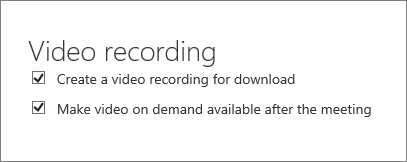
-
Kui soovite, et video oleks nõudluse korral saadaval, veenduge, et pärast koosoleku valimist oleks video saadaval (see on ka vaikimisi valitud ja te saate seda muuta enne koosolekut).
Kui tühjendate pärast koosolekut, kui tühjendate ruudu tee videot pärast koosolekut kättesaadavaks , saavad kasutajad vaadata levisaadet alles siis, kui see töötab. Nad saavad endiselt hilineda ja vaadata kogu levisaadet. Kui kasutajad liituvad pärast levisaate lõppu, siis ei saa nad levisaadet vaadata.
NB!: Kui Skype ' i koosoleku levisaade on lõppenud, jääb see 180 päevaks allalaadimiseks kättesaadavaks. Selle aja möödumisel eemaldatakse see teenusest. Soovitame teil kõik salvestised alla laadida ka eelnevalt 180 päeva jooksul.
Salvestatud koosoleku allalaadimine
Kui allalaadimine on saadaval, kuvatakse link koosoleku kokkuvõttes.
-
Avage link Skype’i koosoleku leviedastuse portaal.
-
Valige koosolek jaotises Lõppenud.
-
Klõpsake käsku Laadi video alla.
-
Postitage see oma Microsoft 365 portaali, järgides juhiseid Microsoft 365 video kanali loomise ja haldamise kohta.
Koosolekuaruande allalaadimine
Koosolekuaruanne sisaldab seansi ID-d, osalejate nimesid ja meiliaadresse, brauseriteavet, kuupäeva- ja ajatempleid, tegevusi (liitumine, esitamine, peatamine) ja keelt.
-
Avage link Skype’i koosoleku leviedastuse portaal.
-
Valige koosolek jaotises Lõppenud.
-
Klõpsake käsku Laadi koosolekuaruanne alla.
-
Kui teilt küsitakse, kas soovite koosoleku avada või salvestada, klõpsake eelistatud valikut. Vaikimisi salvestatakse aruanded allalaaditavate failide kausta, kuid te saate määrata mis tahes asukoha.
Vt ka
Skype’i koosoleku leviedastuse spikker
Mis on Skype ' i koosoleku levisaade?
Skype’i koosoleku leviedastuse haldamine
Skype’i koosoleku leviedastusega liitumine










